手机移动宽带手动DNS设置步骤:进入设置无线局域网点击
苹果手机移动宽带手动DNS设置详解
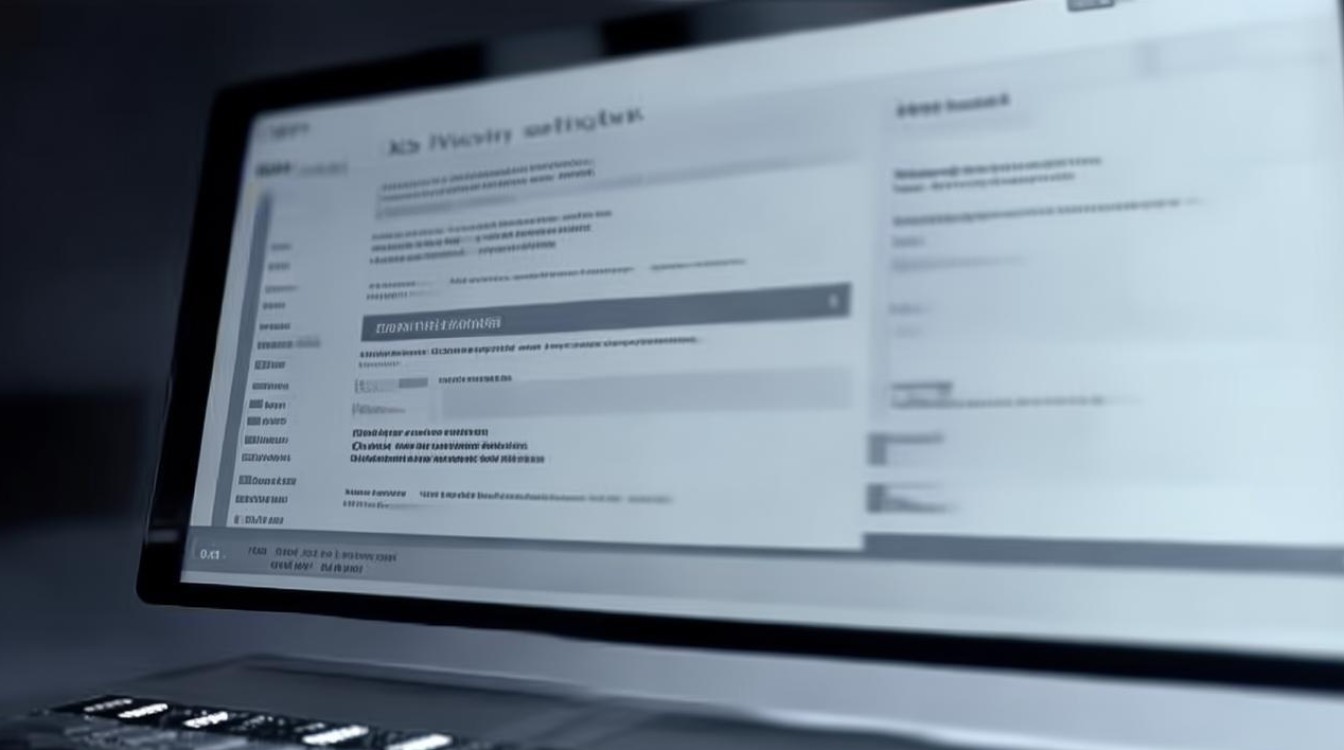
在现代互联网使用中,DNS(域名系统)是至关重要的组件之一,它负责将用户友好的域名转换为计算机可理解的IP地址,通过合理配置DNS,可以显著提升网络性能,实现广告屏蔽和隐私保护等需求,本文将详细介绍如何在苹果手机上手动设置DNS。
准备工作
- 确保手机连接WiFi:在进行DNS配置之前,请确保你的苹果手机已经连接到一个WiFi网络。
- 了解DNS服务器信息:你需要知道要配置的DNS服务器的IP地址或域名。
进入无线局域网设置
- 打开“设置”应用:从主屏幕找到并点击“设置”。
- 选择“无线局域网”:在设置菜单中,找到并点击“无线局域网”。
- 选择已连接的网络:在WiFi列表中,找到并点击你当前已连接的网络名称。
配置DNS
- 进入DNS配置页面:在WiFi详情页面中,找到并点击“配置DNS”。
- 选择手动模式:默认情况下,DNS可能是自动获取的,点击“配置DNS”,然后选择“手动”。
- 添加新的DNS服务器:点击“添加服务器”,输入你要配置的DNS服务器的IP地址或域名,可以添加多个DNS服务器。
- 删除不需要的DNS服务器:如果需要删除某个DNS服务器,点击该服务器前的“”号即可。
- 保存设置:点击右上角的“存储”按钮,保存你的DNS配置。
高级设置与建议
- 动态更新DNS记录:如果你希望DNS记录能够动态更新,可以在配置时选择相应的选项,这通常适用于需要频繁更改DNS服务器的场景。
- 指定更新间隔:某些高级用户可能希望指定DNS更新的频率,这可以通过设置DNS客户端来实现。
- 测试DNS配置:配置完成后,可以通过访问一些常用的网站来测试DNS配置是否生效,如果遇到问题,可以尝试重启手机或重新配置DNS。
常见问题解答
Q1: 为什么需要手动配置DNS?
A1: 在某些情况下,自动获取的DNS可能无法满足特定需求,如访问特定的网站或服务,手动配置DNS可以提供更灵活的控制和更好的网络性能。
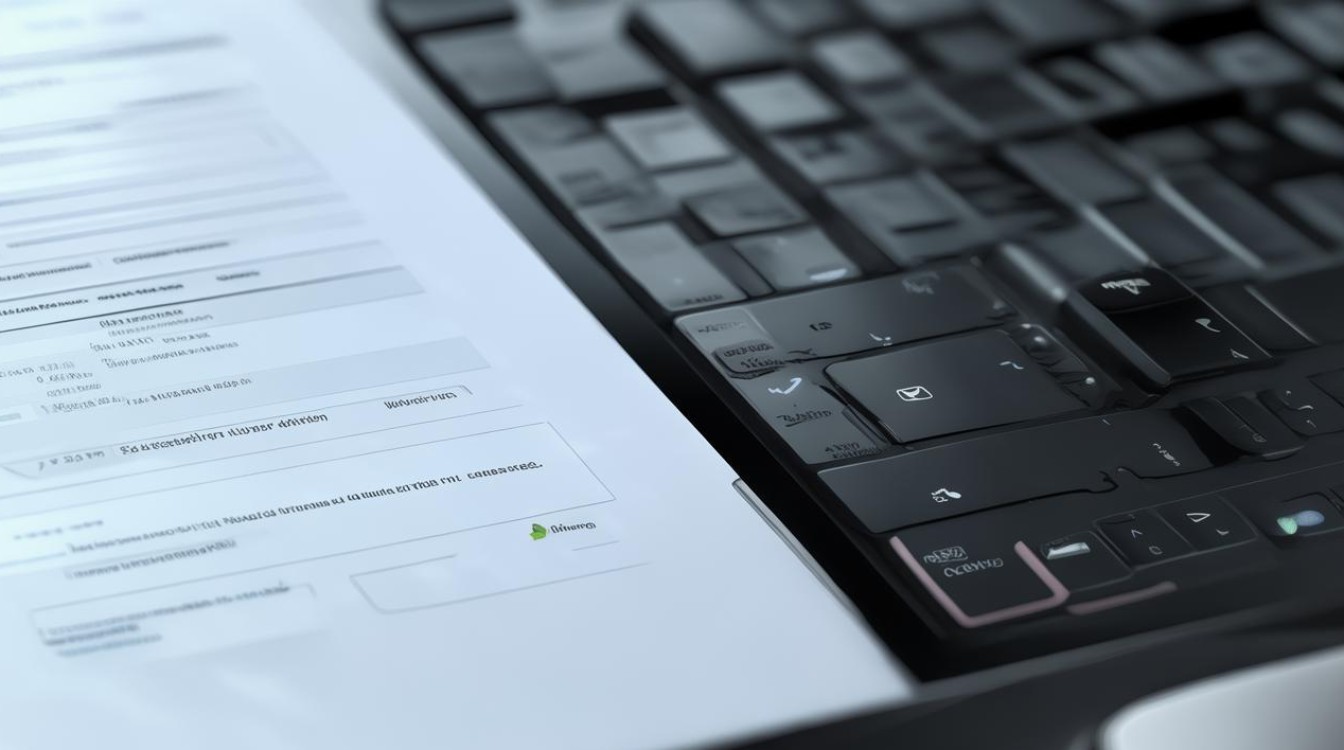
Q2: 如何验证DNS配置是否成功?
A2: 你可以通过访问一些常用的网站来验证DNS配置是否成功,如果网站能够正常加载且速度较快,则说明DNS配置有效。